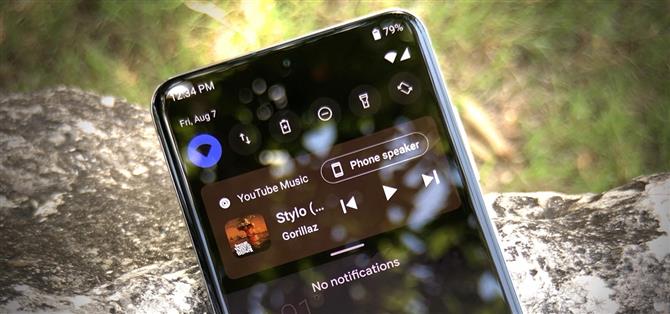Στο Android 11, τα στοιχεία ελέγχου της συσκευής αναπαραγωγής μουσικής έχουν μετακινηθεί από το δίσκο ειδοποιήσεων στις Γρήγορες ρυθμίσεις. Η αλλαγή ελευθερώνει χώρο για τη νέα ενότητα ειδοποιήσεων συνομιλιών. Προσθέτει επίσης ελέγχους εξόδου πολυμέσων, καθιστώντας δυνατή τη μετάβαση από τα ηχεία του τηλεφώνου σας σε συσκευή Bluetooth με δύο μόνο βρύσες.
Όταν η συσκευή σας λαμβάνει το Android 11 εξαρτάται πλήρως από τον OEM σας. Ενώ οι χρήστες του Pixel θα το πάρουν την πρώτη μέρα, όλοι οι άλλοι θα πρέπει να περιμένουν τουλάχιστον λίγο χρόνο. Ακόμη και οι χρήστες Samsung και OnePlus, οι οποίοι λαμβάνουν πρόσφατα αρκετά έγκαιρες ενημερώσεις, μπορεί να θέλουν να το δοκιμάσουν τώρα για να αποκτήσουν μια αίσθηση για την αλλαγή. Είτε έτσι είτε αλλιώς, μπορείτε να χρησιμοποιήσετε τα νέα στοιχεία ελέγχου πολυμέσων Android 11 αυτήν τη στιγμή με μια δωρεάν εφαρμογή.
- Μην χάσετε: Προσθέστε ένα φως ειδοποίησης που αναβοσβήνει στην οθόνη της Samsung που είναι πάντα στην οθόνη
Βήμα 1: Εγκατάσταση Power Shade
Η εφαρμογή Power Shade της Trey Dev θα σας δώσει τα νέα στοιχεία ελέγχου μέσων γρήγορων ρυθμίσεων. Είναι μια φοβερή εφαρμογή – δεν υπάρχει κανένας λόγος που δεν πρέπει να το έχετε εγκαταστήσει ήδη. Αν δεν το κάνετε, μπορείτε να το βρείτε ανοίγοντας τον παρακάτω σύνδεσμο στο smartphone σας.
- Σύνδεσμος Play Store: Power Shade (δωρεάν)

Βήμα 2: Ενεργοποιήστε την υπηρεσία προσβασιμότητας
Μόλις εγκατασταθεί, ανοίξτε την εφαρμογή και πατήστε την εναλλαγή “Προσβασιμότητα” και, στη συνέχεια, θα μεταφερθείτε στο μενού Ρυθμίσεις συστήματος. Επιλέξτε “Power Shade” εδώ και, στη συνέχεια, ενεργοποιήστε την εναλλαγή στην επόμενη οθόνη και, τέλος, πατήστε “Να επιτρέπεται” για να ενεργοποιήσετε την υπηρεσία προσβασιμότητας της εφαρμογής.



Βήμα 3: Ενεργοποιήστε την υπηρεσία ειδοποιήσεων
Πατήστε το κουμπί επιστροφής για να επιστρέψετε στην εφαρμογή Power Shade. Τώρα, πατήστε την εναλλαγή “Ειδοποίηση” και θα μεταφερθείτε σε διαφορετική οθόνη ρυθμίσεων συστήματος. Εδώ, ενεργοποιήστε το διακόπτη δίπλα στο “Power Shade” και, στη συνέχεια, πατήστε “Allow” στη γραμμή εντολών. Και πάλι, πατήστε το κουμπί επιστροφής για να επιστρέψετε στην εφαρμογή.



Βήμα 4: Βεβαιωθείτε ότι η ενσωμάτωση του Media Player είναι ενεργοποιημένη
Σε αυτό το σημείο, τελειώσατε. Η λειτουργία πρέπει να είναι ενεργοποιημένη από προεπιλογή, αλλά σε περίπτωση που δεν είναι, πατήστε “Extra” από το κύριο μενού της εφαρμογής. Εδώ, μετακινηθείτε προς τα κάτω μέχρι να δείτε την εναλλαγή “Ενσωμάτωση συσκευών αναπαραγωγής πολυμέσων σε γρήγορες ρυθμίσεις”. Ενεργοποιήστε το και μετά ενεργοποιήστε και απενεργοποιήστε το διακόπτη “Εκτέλεση” από την κύρια οθόνη της εφαρμογής για να ενεργοποιήσετε την αλλαγή.


Βήμα 5: Δοκιμάστε τη νέα δυνατότητα
Τώρα, ανοίξτε την αγαπημένη σας εφαρμογή μουσικής και παίξτε ένα τραγούδι. Σύρετε προς τα κάτω μία φορά στη γραμμή κατάστασης για να αποκαλύψετε μια μίνι έκδοση των Γρήγορων ρυθμίσεων. Ακριβώς παρακάτω θα είναι τα νέα στοιχεία ελέγχου πολυμέσων. Θα μπορείτε να κάνετε αναπαραγωγή, παύση και παράλειψη κομματιών από αυτήν τη μίνι προβολή και μπορείτε να πατήσετε το περιβάλλον χρήστη των μέσων ελέγχου για να ανοίξετε την εφαρμογή μουσικής σας.
Στην επάνω δεξιά γωνία των στοιχείων ελέγχου, θα δείτε ένα νέο κουμπί (πιθανώς με την ένδειξη “Ηχείο τηλεφώνου”) όπου μπορείτε να επιλέξετε μια νέα συσκευή για να μεταδώσετε μουσική. Σύρετε μια δεύτερη φορά προς τα κάτω στη γραμμή κατάστασης για να εμφανιστεί η εκτεταμένη προβολή, η οποία διατηρεί όλα τα ίδια στοιχεία ελέγχου με τη μίνι έκδοση, αλλά προσθέτει κουμπιά “μου αρέσει” και “δεν μου αρέσει” (αν η εφαρμογή μουσικής σας διαθέτει) και μια γραμμή προόδου που μπορείτε να χρησιμοποιήσετε για να κάνετε αναζήτηση το τραγούδι.

Σε αντίθεση με το Android 11, τα στοιχεία ελέγχου πολυμέσων θα παραμείνουν στην ενότητα ειδοποιήσεων στην οθόνη κλειδώματος, καθιστώντας ευκολότερη την πρόσβαση (στο Android 11, είναι πάντα στις Γρήγορες ρυθμίσεις, προσθέτοντας ένα επιπλέον κτύπημα για πρόσβαση). Εάν χρησιμοποιείτε πολλές υπηρεσίες ροής, μπορείτε να σύρετε αριστερά και δεξιά στο πλακίδιο για εναλλαγή μεταξύ των στοιχείων ελέγχου πολυμέσων των διαφορετικών εφαρμογών.
Διατηρήστε την σύνδεσή σας ασφαλή χωρίς μηνιαίο λογαριασμό. Λάβετε συνδρομή διάρκειας ζωής στο VPN Unlimited για όλες τις συσκευές σας με μια εφάπαξ αγορά από το νέο Android How Shop και παρακολουθήστε το Hulu ή το Netflix χωρίς τοπικούς περιορισμούς.
Αγορά τώρα (έκπτωση 80%)>
Εξώφυλλο, στιγμιότυπα οθόνης και GIF από τον Jon Knight / Android How